Pogreška provjere autentičnosti prilikom povezivanja s Wi-Fi-jem, razlozima i načinima da se riješi

- 2617
- 853
- Jacob Kassulke
Kada se pokušate povezati s mrežom, bez obzira na upotrijebljeni uređaj, korisnik se može prikazati o pogrešci za provjeru autentičnosti, zbog čega internetska veza neće biti instalirana. Određeni razlog, koji uzrokuje ovaj problem, sigurno nije poznat. Uobičajene odluke pogrešaka u provjeri autentičnosti koje se pojavljuju prilikom povezivanja s Wi-Fi-om detaljno su opisane kasnije u tekstu članka.

Što je autentifikacija
Postupak je postupak provjere autentičnosti korisnika. Za to, podaci koje je on uveo (prijava, lozinka, obično se provjerava samo druga točka za povezivanje s mrežom), koji se nakon toga provjeravaju i uspoređuju s onima sadržanim u bazi podataka. Metode provjere su različite, na primjer, pomoću SMS -a (ova je metoda danas raširena i relevantna), unosom jedne -vremenske lozinke, provjerom identifikacijskog broja (PIN), a postoji i jedna koja koristi vaš trenutni geografski položaj za potvrdu za potvrdu.
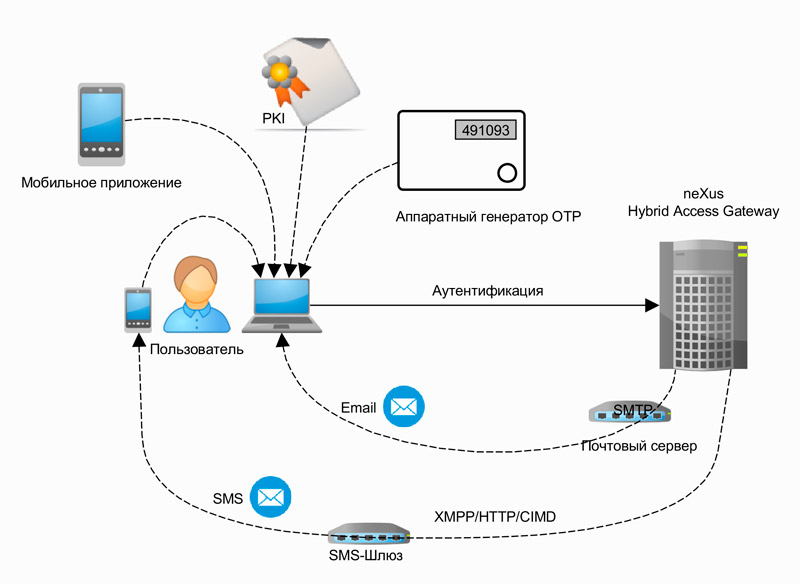
Ne brkajte ovaj izraz s autorizacijom, što znači izdavanje određenih dozvola osobi (na primjer, pristup funkcijama koje su dostupne samo registriranim korisnicima). Primjer postupka provjere autentičnosti su običan ključ i dvorac ili potpis na kraju pravnog dokumenta.
Kada odaberete metodu provjere autentičnosti, trebali biste graditi na stupnju važnosti zaštite informacija od napadnog pristupa sustavu:
- Kada krađa ili hakiranje vaših podataka ne primjenjuju značajne posljedice, možete koristiti lozinku za višekratnu upotrebu (ona koja je stalna i koristi se za autorizaciju u većini internetskih portala, a također je naznačena tijekom registracije).
- Ako pristup sustavu omogućuje subjektu da obavlja bankarske operacije ili pruža važne povjerljive podatke pohranjene u njemu, treba koristiti jednokratne lozinke, identifikacijske brojeve ili potvrdu SMS-a.
- Ako je potrebno, veća sigurnosna razina koristi multifaktorijalnu provjeru autentičnosti povezivanjem i korištenjem biometrijskih postupaka za potvrdu, kao i dodatne druge metode zaštite.
Kako se pojavljuje autentifikacija
Metoda postupka ovisi o protokolu koji se koristi u mrežnom resursu. Za osobno računalo koristi se i vlastiti protokoli, na primjer, PAP (Protokol za provjeru autentičnosti lozinke). PAP je stvoren za lako provjeru autentičnosti korisnika, slanje prijave i lozinke na udaljeni poslužitelj, koji nisu šifrirani i prenoseni u otvorenom tekstu. SSO metoda: Da biste dobili pristup podacima, morat ćete koristiti posebnu karticu s karticom (s certifikatom pohranjenim na njoj). Ili provjerom biometrije, za autorizaciju, pružanje glasa, vlastitih otisaka (iris, dlan, prst).
Za provjeru autentičnosti na Internetu obično se koriste protokoli:
- Jezik oznake sigurnosti (SAML).
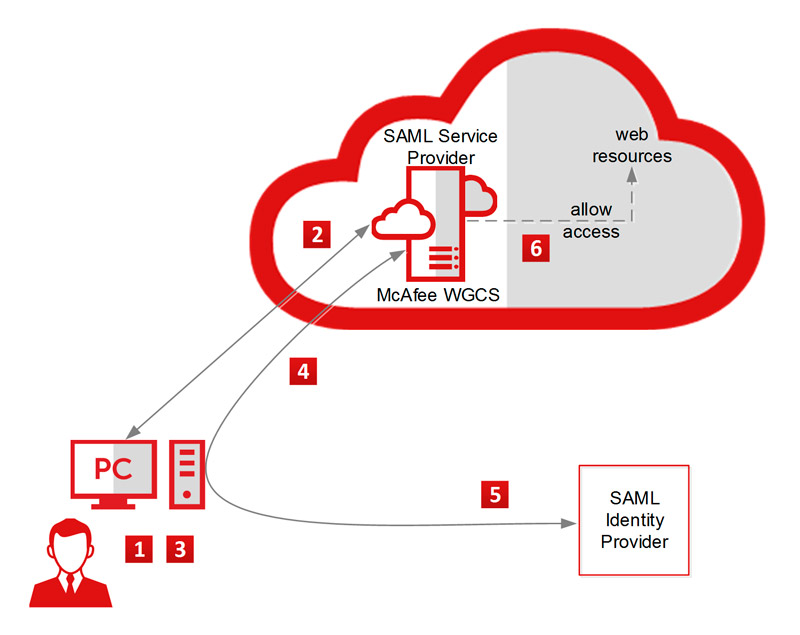
- Sjednice kolačića.
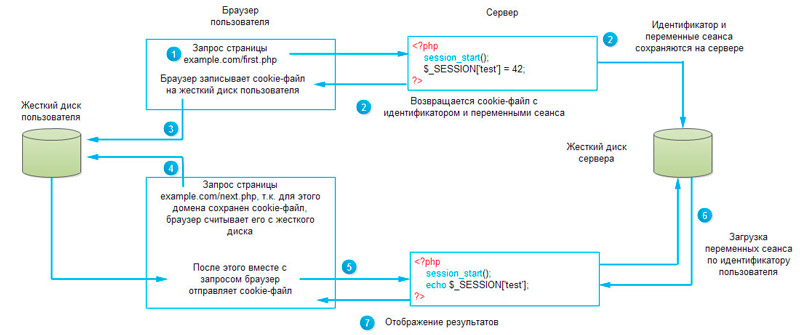
- x.509 certifikati.
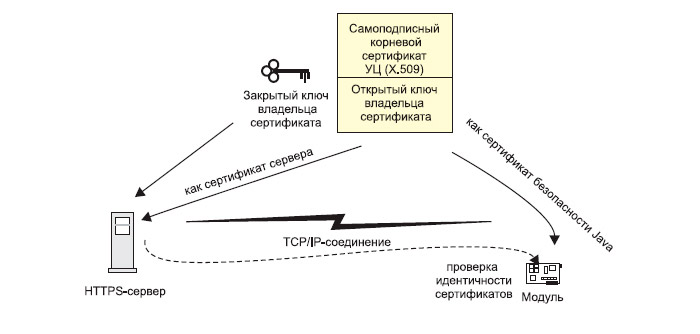
- OpenID Connect.
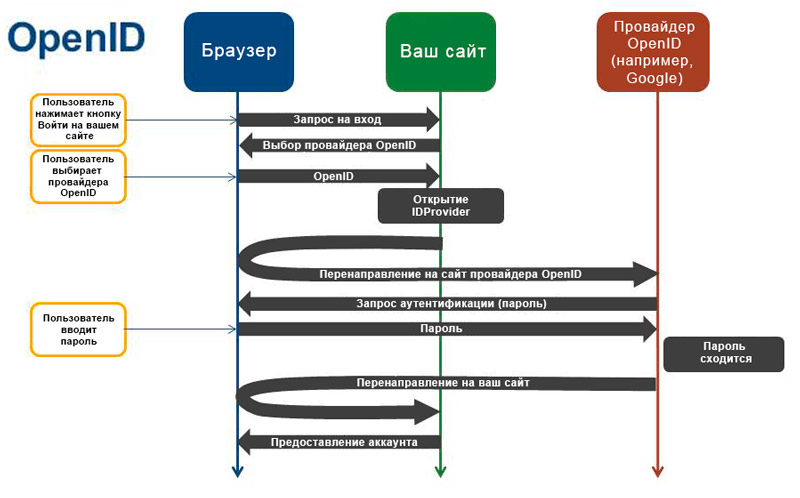
- Kerberos.

- Osigurajte SNMP s digitalnim potpisom.
- Http ili https.
Vrsta osnovne provjere autentičnosti, koristeći se koju su korisnička prijava i lozinka uključeni u web zahtjev, a ako je netko presreće, može lako pristupiti podacima. Ova je metoda nepoželjna za korištenje, čak i ako se na portalu ne pohranjuju značajni ili važni podaci, ili općenito pristup podacima daje samo mogućnost komentiranja materijala na web mjestu. To je zato što je prema Sophos anketama 2006. i 2009. pokazalo da 41% korisnika interneta koristi jedinu lozinku za sve usluge, nije važno hoće li to biti banka ili zabavni forum. A ako napadač jednom primi ove podatke, najvjerojatnije će moći slobodno prijeći na bilo koju uslugu na vašem računu.
Bolje je koristiti probavu provjeru autentičnosti, budući da će podaci koji se prenose u paketima biti hash. I napadač, presreću liniju vaših podataka dodavanjem hash -a, takve informacije neće dati ništa. Ovu metodu podržavaju svi popularni web preglednik i poslužitelji.
Mogući uzroci pogreške
Wi-Fi pristupna točka može se kretati i naporno raditi, što će dovesti do pogrešaka. Zamrzava se zbog velikih preopterećenja, zbog dugotrajnog preuzimanja datoteka s velikim glasnoćom. Stoga je potrebno samo eliminirati uzrok suspendiranjem opterećenja, kao i ponovno pokretanje usmjerivača.
Pogrešno stečena lozinka pri pokušaju povezivanja može uzrokovati zašto se pametni telefon ili tablet ne povezuju s Wi-Fi mrežom. Možda ste zaboravili promijeniti izgled prilikom unosa podataka ili niste u skladu s registra. Ponovno provjerite je li lozinka ispravno uvedena, jer to može spriječiti provjeru autentičnosti.
Događa se da vam pogrešno izloženi datum na pametnom telefonu ne dopušta da se povežete s Internetom, provjerite, a ako utvrdite da je ovaj slučaj povezan s vašim uređajem, tada morate instalirati stvarni broj, mjesec i godinu u postavkama (današnji datum).
Vrijedno je pokušati ispraviti i neusklađenost s vrstom šifriranja podataka, što je često faktor nepravilne internetske veze. Instaliranjem onog koji mreža koristi u postavkama veze možete ispraviti problem.
Ako imate neispravan usmjerivač, to jest, pogrešno je konfiguriran ili oštećen (možda nešto s žicama) ili je došlo do neuspjeha, najvjerojatnije će to biti razlog da prilikom povezivanja s mrežom sustav piše "Autentifikacija" pogreška ".
Kako riješiti problem
Sada trebate shvatiti što učiniti kako biste eliminirali ovu pogrešku prilikom povezivanja. Prvo, pokušajte ponovno pokrenuti uređaj na kojem se nije moguće povezati s Internetom, jer prema brojnim izvješćima korisnika jednostavno je ponovno punjenje uređaja koji ispravlja ovaj problem (možda, u Android sustavu ili drugom OS -u, a, a Došlo je do neuspjeha).
Postavite točan datum na svom uređaju, a zatim provjerite je li lozinka koju ste unijeli, možda se ne podudara s činjenicom da ste instalirani na mreži (postoji šansa da se u pismu pogriješi U blizini simbola ili samo unesite pogrešnu lozinku, vrijedno je otkupiti).
Pokušajte riješiti problem prema usmjerivaču. Da biste to učinili, slijedite jednostavan algoritam djelovanja:
- Idite na postavke usmjerivača, otvarajući bilo koji web preglednik i unesite sljedeću IP adresu u adresnu liniju: 192.168.0.1, ili ako se web mjesto ne otvori, onda je takva 192.168.1.1, ovisi o modelu usmjerivača. Zatim, u obliku autorizacije, unesite svoje korisničko ime i lozinku (prema zadanim postavkama to je onaj napisani na samom usmjerivaču, potražite ove podatke tamo), kliknite "ulaz", nakon čega se kartica s parametrima treba otvoriti.
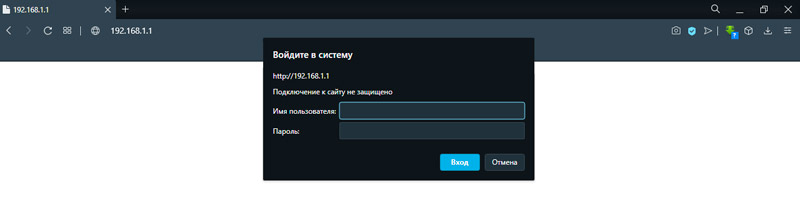
- U odjeljku sigurnosnih postavki možete po potrebi špijunirati lozinku. Na istoj kartici promijenite vrijednost postavke mrežne provjere autentičnosti, što ukazuje na vrstu šifriranja WPA/WPA2 (ako je odabran WPA-PSK/WPA2-PSK, mijenjamo bežični način u drugi ili obrnuto). Ako se ispostavilo da je beskorisno, pokušajte instalirati šifriranje WEP -a.
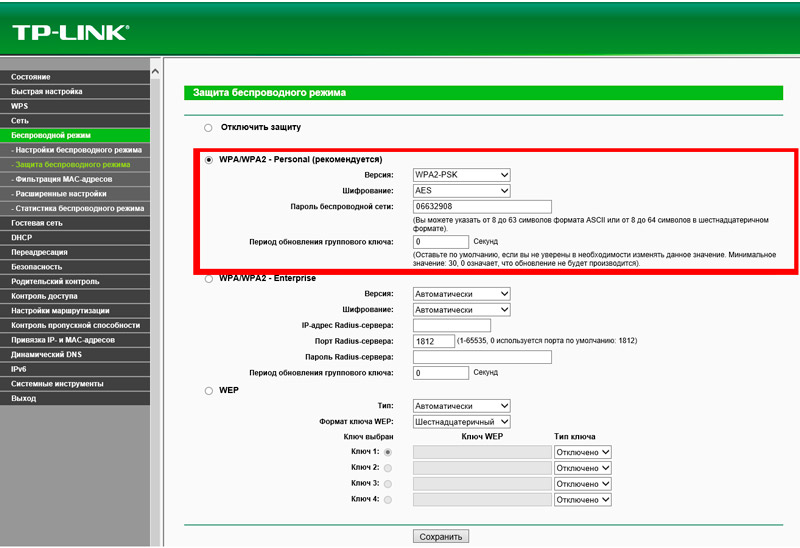
- Sada morate spremiti postavke, a zatim provjerite vrstu šifriranja i izvedite retichen u mrežu s uređaja.
Možda lozinka može pomoći bežičnoj mreži vašeg usmjerivača. Ovo će možda biti potrebno ako ste zaboravili trenutni ili da biste bili sigurni da se uvodi ispravan prilikom pokušaja povezivanja. To se radi na sljedeći način:
- Umetnite u ciljnu liniju IP-adresa 192.168.0.1 i slijedite ga.
- Sada prođite kroz postupak autorizacije uvođenjem korisničkog imena i lozinke za pristup postavkama usmjerivača. Obično se vrijednosti "administratora" i "administrator" mogu uklopiti, ako nisu prikladne, sjetite se da li ste ga promijenili. Ako ne, pogledajte na naslovnici usmjerivača.

- Pronađite točku sigurnosnih postavki na stranici parametra. Njegova lokacija ovisi o verziji firmvera usmjerivača. Na primjer, on može biti na "postavljanju na ručno" -> "proširene postavke" -> "ručno postavljanje" -> "bežična mreža".
- Instalirajte novi ključ za šifriranje za svoju mrežu. Za održavanje promjena, nije potrebno znati stare. Za metodu provjere autentičnosti WPA2, duljina lozinke trebala bi biti najmanje 8 znakova.
- Spremite promjene.
Za uređaje s kojih ste povezali s ovom mrežom, morate ga "zaboraviti" da biste promijenili postavke veze. Unesite novoinstaliranu lozinku i spremite.
Wi-Fi popravljač
Pokušajte ispraviti pogrešku s vezom pomoću aplikacije Wi-Fi Fixer. Ovaj uslužni program koji radi u pozadini automatski će pokušati održati normalno stanje veze.
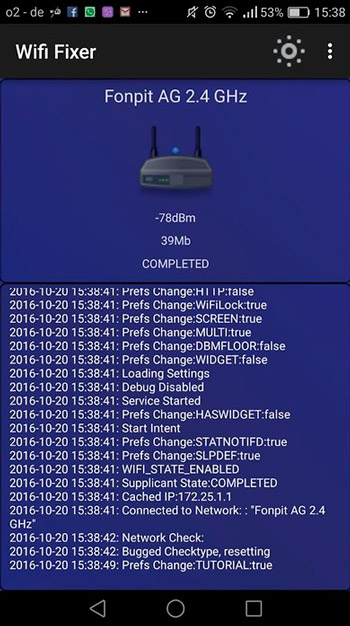
Pored toga, ovaj program može ispraviti manje problema s priključkom i, možda, može ukloniti pogrešku u provjeri autentičnosti na telefonu. Uslužni program može se preuzeti s službene web stranice (s WordPress domenom.com), ili sa stranice Wi-Fi Fixer na Google Playu.
Nadamo se da je članak pokazao korisnim i informativnim, a vi ste uspjeli saznati više o provjeri autentičnosti, a problem s povezivanjem na mrežu bio je riješen. Ostavite svoj komentar na vijest koristeći donji obrazac.
- « Kako saznati temperaturu video kartice na računalu ili prijenosnom računalu
- Što učiniti ako računalo ne prepoznaje flash pogon »

